Савет 1: Како креирати сајт користећи програм
Савет 1: Како креирати сајт користећи програм
Са модерним софтвером необавезно будите програмер или веб дизајнер да бисте креирали некомпликовано лично место. Чак и ако никада нисте радили на креирању веб страница и не знате ХТМЛ таг језик, коришћење једноставног и функционалног ФронтПаге програма помоћи ће вам брзо дизајнирати странице које су вам потребне, креирајте структуру и дизајн и објавите локацију на серверу заједно са свим преузетим датотекама.
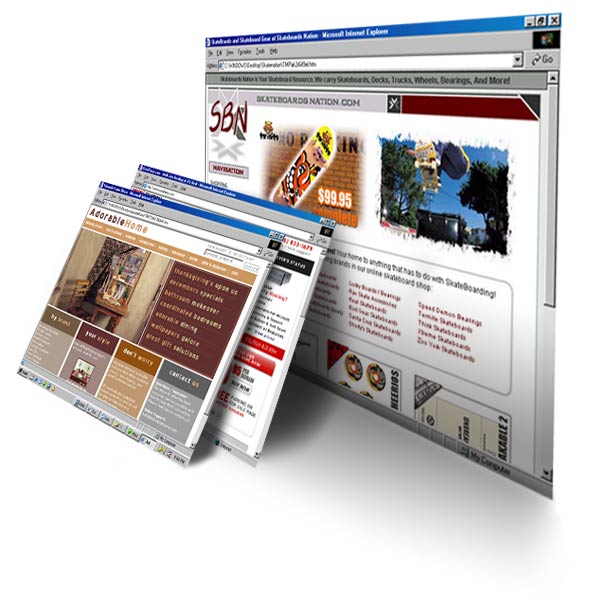
Требаће вам
- ФронтПаге
Инструкције
1
Прво, инсталирајте програм на свој рачунарФронтПаге. Да бисте креирали веб страницу, покренули програм и направили главну страницу - то ће бити тзв. "Почетна страница" сајта. Дефинишите структуру странице и дистрибуирајте информације и меније на њој и поставите позадину и елементе дизајна. Различити шаблони, спремни тастери и фрагменти странице могу се наћи у завршеном облику у самом програму. Ако не желите ручно да креирате мастер страницу, користите припремљену шаблону или сачувану веб страницу другог сајта.
2
Да бисте користили предложак, изаберите секцију"Други предлози страница" и пронађите предлошке међу предложеним. Даљи развој странице врши се на основу припремљеног предложака. Ако вам се свиђа структура неке странице доступне на Интернету, сачувајте је на рачунар и изаберите ставку "Креирај са постојеће веб странице" у области задатака и одредите путању до странице, стварајући на темељу тога будући сајт.
3
Међутим, једна веб страница није довољна. Најчешће, корисник жели да створи целу локацију. Можете додати хиперлинке и ручно креирати странице кликом на "Филе" и "Цреате", затим отворите одељак "Отхер Веб Темплатес" и изаберите "Емпти Веб Сите". У њему кликните на дугме "Нев Паге" да направите почетну страницу. Да бисте отворили индек.хтм режим едитовања странице, два пута кликните на њега. Да бисте креирали додатне странице, кликните на дугме "Нова страна" на навигационом панелу, а затим их попуните садржајима и додајте њихову структуру и дизајн.
4
Такође можете поново користити предложени предложаксите. У одељку "Креирај" изаберите "Шаблоне веб странице" и изаберите жељени шаблон који ће бити попуњен само са садржајем и илустрацијама.
Савет 2: Како направити сајт користећи Мицрософт Фронтпаге
Број Интернет-сајтова сваке године само расте. Можда је први језик за креирање веб страница ХТМЛ (ХиперТект Маркуп Лангуаге). Помоћу ње можете направити згодне и лепе локације. Али је прилично тешко научити језик, па тако стварати сајтова практично недоступан непрофесионалцима. Сада има много програма који помажу да се превазиђе ова препрека. Међу њима су Мицрософт Фронтпаге, који је део МС Оффице пакета.

Инструкције
1
Покрените програм. Одмах треба постојати нова (још увијек празна) страница будућег сајта. Ако се то не догоди, пронађите ставку "Филе" у траци менија на врху екрана и кликните је на лијево дугме миша. У падајућој листи изаберите подмени "Креирај", а затим "Страница". Поред тога, можете притиснути комбинацију тастера "Цтрл + Н".
2
Када креирајте сајт са програм Мицрософт Фронтпаге користи шаблоне сајтова. Шаблон може бити изабрана током израде странице, и поззхе.В углавном раде са ХТМЛ-страници је исти као и креирање и уређивање документ у Мицрософт Ворд. interfejs програм јасан и разумљив.Можете додати аудио и видео датотеке, слике. Успоставите везе са другим страницама будућег сајта. Прилагодите величину илустрација и њихова локација је слична акцијама у Мицрософт Ворд-у.
3
Често морам уредити већ креиранустраница. Да бисте то урадили, покрените програм. Изаберите подмени "Отвори" из менија "Датотека". Наведите путању до датотеке коју желите да измените и кликните на дугме Отвори.
4
Да видимо како ће бити будућа веб страницапогледајте у претраживачу, користите картицу "Преглед" у режиму уређивања. Такође можете изабрати подмени "Превиев" у ставци менија "Филе".
5
Да бисте сачували веб страницу, изаберите"Филе" подмени "Саве Ас." Унесите име само латиничним словима. Запамтите да ће адреса странице када се преузме на Интернет изгледати као: хттп: //иоур_сите.ру/наме_паге.хтм.
6
Поред тога, приликом креирања веб странице користите програм Мицрософт Фронтпаге ће креирати фасциклу као што је: наме_паге.филес, која ће сачувати све слике, аудио и видео датотеке објављене на сајту.
Савет 3: Како направити гранате
Ако желите да се истакнете на форуму или ћаскању, ондаможе себи направити грапнел. То је светла графичка слика са вашим надимком или именом. То можете урадити уз помоћ програма Пхотосхоп, уређивача графике или на некој од специјализованих сајтова.

Требаће вам
- - програм Пхотосхоп;
- - компјутер;
- - Интернет.
Инструкције
1
Пронађите на интернету веб страницу за стварањесопствена графика. На пример, можете користити услуге ресурса хттп://гифр.ру/глиттер/, хттп://поокатоо.цом/ или било који други који вам се допада. Сви се разликују у броју подешавања и слика које се користе за креирање графикона. Унесите текст, изаберите фонт и величину, означите границе и присуство сенки. Наведите боју и слику. На неким сајтовима можете такође отпремити слику за самог графичара. Кликните на дугме "Ново" и сачувајте рад.
2
Користите Пхотосхоп ако желитекреирајте истински јединствени графикон. Можете преузети програм на хттп://ввв.пхотосхоп.цом/ или купити диск са инсталацијом из било које продавнице рачунара. Ако вам је непријатно радити са енглеском верзијом апликације, онда преузмите и инсталирајте пукотину.
3
Изаберите слику која ће постати основаваш графички уметник. Након тога, покрените Пхотосхоп, идите у мени "Филе" и отворите ову слику. Користите радилицу да изрежете потребне елементе. Креирајте посебан документ за графикон. Подесите димензије за слику. Поставите транспарентну позадину или изаберите боју која одговара вашем ћаскању да бисте одмах видели резултат који сте добили.
4
Кликните на дугме "Измени" на резуфрагмент слике и идите на "Копирај комбиноване податке". Након тога отворите прозор графином и изаберите функцију "Пасте". Поставите фрагмент изрезане на димензије графичког никла.
5
Отворите команду "Текст" у траци са алаткама иунесите свој надимак. Изаберите фонт, величину, дебљину и друге додатне опције. Кликните на функцију Лаиер и изаберите команду Стиле. Овде можете експериментисати са овим подешавањима, као "Градиент Оверлаи", "удар", "Оутер Глов" и тако даље. Изаберите комбинацију боја и ефеката који вам највише воле. У том случају постоји дугме за отказивање да би се слика вратила у првобитно стање.
Савет 4: Како направити дугме
Ако сами одлучите да направите дугменавигацијска трака ваше странице, довољно је једноставно са програмом Адобе Пхотосхоп. Као резултат, добићете прилично лијепо дугме, које можете прилагодити боју и другим параметрима само под дизајном вашег сајта.

Инструкције
1
Креирајте нови документ у програму (Филе -Креирај или Датотека - Ново). Сада ставите документ у сиви режим, јер изаберите Имаге-Моде - Сивине. Сада користите алат Рецтангле да бисте креирали правоугаоник који одговара величини вашег будућег дугмета. Сада ставите слику у режим РБГ. Отворите палету РБГ (с леве стране) и поставите све вредности на 170. Напуните правоугаоник сивим.
2
Сада кликните на дугме Имаге - Моде - Битмап тоПомерите слику у Битмап мод. У Битмап прозору, на листи употребе, изаберите Халфтоне Сцреен. Треба отворити још један прозор. У овом прозору поставите следеће вредности параметара: Фреквенција: 256Линес / инцхАнгле: 45Схапе / Роунд Добићете правоугаоник, додирнут звјездицом.
3
Сада, поново, поставите слику уГраисцале (Слика - режим - сивински сјај). Подешавање односа величине (размера величине) 1. Слика је поново подешена на режим РБГ. Примијените филтер Стилизе - Фмд Едгес.
4
Затим примените Блур-Мотион Блур филтер у њемуподесите следеће параметре: Угао - 36Дистанце - 19Ети вредности нису обавезна, можете направити свој властити, у зависности од резултата који желите да се на крају. Ово важи за све параметре дате у овом приручнику - експериментисати и видети шта сте добили, можда бити задовољни са било којом другом опцијом, осим оне која ће се завршити са упутствима аутора.
5
Сада сликајте слику. Да бисте то урадили, изаберите Имаге - Адјустментс - Хуе / Сатуратион. Тамо, одаберите поље за потврду Цолоризе и, померањем ручица, изаберите жељену боју боје за ваше дугме.
6
Сада користите алатку Рецтангулар Маркуее да бисте изабрали делић који се појављује и који ће бити мало лакши. Да бисте то урадили, промените кривине слике - Имаге - Адјустментс - Цурвес.
7
Ако вам резултат већ одговара, можете да зауставите ово и претпоставите да је ваше дугме завршено. Али, ако желите, можете мало изменити слику како бисте изгледали боље.
8
Због тога се требамо ослободити углова. Изаберите алатку Рецтангулар Маркуее и одаберите подручја дугмета који су вам потребни (без угљичних углова) и копирајте (Едит - Цопи или Цтрл + Ц). Затим притисните Цтрл + В да бисте копирали на нови слој. Примени слику - Ротирај платно - Флип Хоризонтал.
9
Опет, одаберите жељени фрагмент, копирајте иједном примените слику - Ротирај платно - Флип Хоризонтал. Дакле, слика ће се вратити на првобитни изглед. Сада избришите овај фрагмент (по правилу, ово је највиши слој на панелу слојева). Сада прилепите фрагмент из бафера користећи Едит - Пасте. Превуците фрагмент на лијеву ивицу дугмета, направите правоугаону ивицу. Урадите исто са правим углом.
10
Сада морате додати текст на дугме.Да бисте то урадили, користите алатку за текст да бисте креирали потребан натпис, променили боју на погоднији. Нанесите филтер Блур на дугме да бисте га мало замаглили.







